Buna tuturor! Numele meu este Ro8 și astăzi vă voi spune cum să utilizați Google Cloud Print!

Prieteni, dacă ați rămas fără cerneală pe imprimantă și aveți nevoie să imprimați urgent un document, atunci folosiți serviciul numit Google Cloud print, deoarece este foarte ușor de utilizat. Cu ajutorul acestui serviciu, poți trimite un document pentru imprimare de pe orice dispozitiv: un computer, laptop, smartphone sau tabletă și să-ți printezi documentul pe orice imprimantă, atâta timp cât aceasta este conectată la Internet.
Google cloud print
De exemplu, avem două computere, unul cu Windows 7 preinstalat, celălalt cu Windows 8.1. O imprimantă Canon LBP 6000 este conectată la un computer cu Windows 7. În acest articol, vom accesa imprimanta folosind un computer cu Windows 8.1 și vom imprima un document Word folosind această imprimantă.
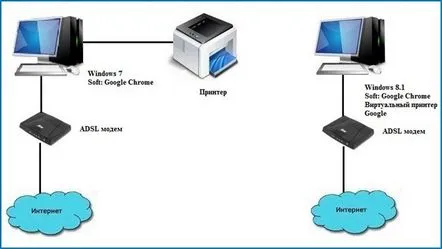
Imprimantă Canon LBP 6000 instalată pe computer Windows 7
Lansați browserul Google Chrome, faceți clic pe butonul Setări Google Chrome
Setări
Faceți clic pe Conectare
Introduceți datele contului dvs. Google, faceți clic pe Conectare. Dacă nu există niciun cont, atunci creați unul, faceți clic pe Creare cont.
Autentificarea în doi pași este activată în setările contului meu Google, așa că trebuie să introduceți codul care a venit pe telefon pentru a vă conecta. Introduceți codul și faceți clic pe Confirmare
Conectarea este completă
Selectați Afișați opțiuni suplimentare
Selectați Google Virtual Printer și faceți clic pe Configurare
Adăugați imprimante
Selectați imprimanta noastră Canon LBP6000 și faceți clic pe Adăugare imprimantă
Imprimanta adăugată. Faceți clic pe Managementimprimante
S-a adăugat o imprimantă Canon LBP6000
Trecem la un computer cu Windows 8.1, lansăm browserul și mergem la adresa http://www.google.ru/cloudprint/learn/apps.html
Selectați Programe acceptate
Descărcați driverul de imprimantă virtuală Google
Descarca
Luați și instalați
Alegem locul pentru a salva fișierul de instalare Google cloud print
Fișier de instalare descărcat. Îl lansăm și îl instalăm
Instalarea este finalizată
Avem un document Word pe desktop
Un document Word deschis
Să tipărim acest document. Selectați Google Virtual Printer
Bine
Alegem imprimanta noastră Canon LBP6000
Setați parametrii de imprimare necesari și faceți clic pe Print
Pregătirea lucrării de imprimare
Să trecem la un computer cu Windows 7 și să vedem că documentul a fost tipărit cu succes
